Hogyan teszteljük a RAM használata memtest86
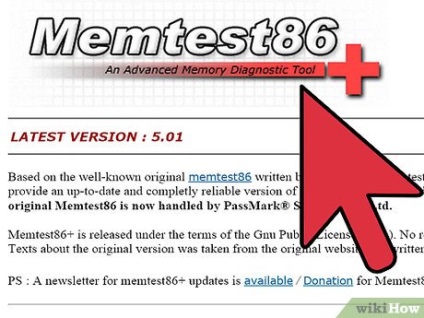
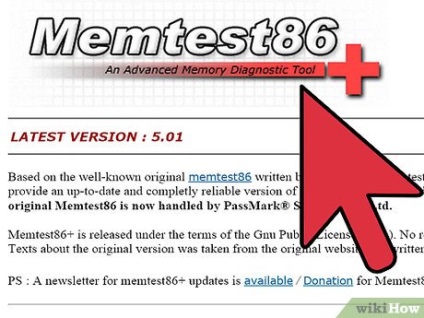
- Ahhoz, hogy letölteni a segédprogramot, kattintson «prebuilt- ISO-k ». Ha fut a Windows, töltse le a Pre-Összeállította bootolható ISO fájlt (.zip); Töltse le a Pre-Összeállította bootolható ISO (.gz) fájl más operációs rendszerekre. Ha szeretné, hogy a segédprogram automatikusan rögzítésre kerül egy USB flash meghajtót (Windows), kattintson «Auto-telepítő USB kulcs (Win 9x / 2k / xp / 7).” Az összes fenti fájlok a kívánt fájlokat kibontani.
- Ügyeljen arra, hogy töltse le a legújabb verzióját a segédprogramot.
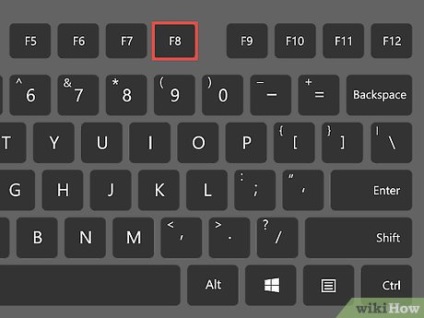
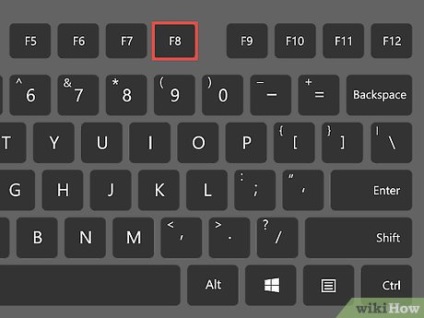
Kapcsolja be a számítógépet, és nyomja meg az F8, F1, F12 vagy a kulcs, amely hozzáférést biztosít a BIOS-t. A BIOS beállítása CD / DVD vagy USB flash meghajtó az első rendszerindító eszköz.
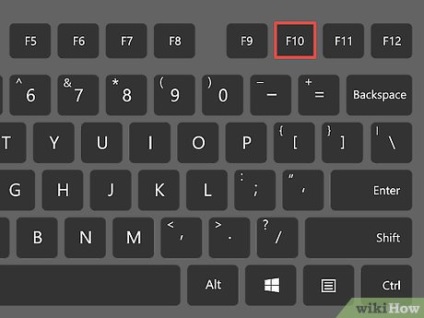
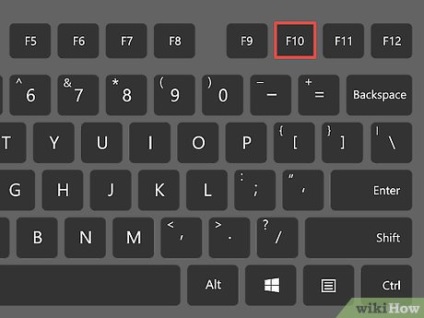
Mentse az új BIOS beállításokat, és indítsa újra a számítógépet.
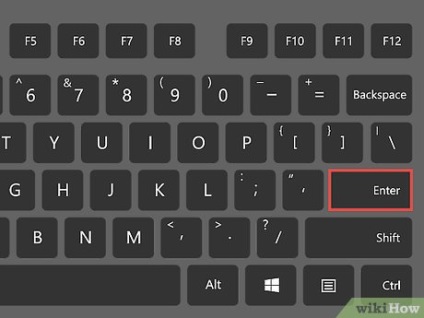
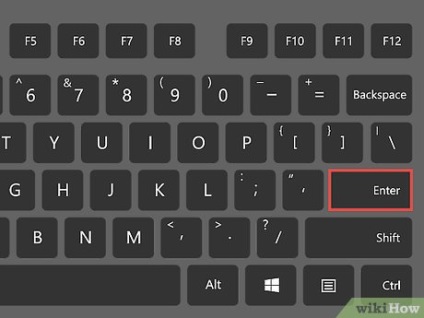
- Memtest86 automatikusan elindul. A képernyő öt részből áll az információ. Az első három van jelölve PASS%, TEST%, TEST száma. Ezek jelennek meg a haladás, a tesztelési folyamat, vizsgálati folyamatban van, a szám (típus) teszt.
- Bal középső része, a Wall idő, amely megjeleníti a óta eltelt idő a vizsgálat kezdetekor.
- A fő rész jelenik meg az alsó fele a képernyőn, ami üres, ha a memória minden rendben; különben (ha a memória hiba feltétel) jelennek meg ebben a szakaszban a memória hiba.
- Ha vannak rossz emlék, hogy a számítógépet a műhely, vagy cserélje ki a memóriamodulokat magukat.
tanácsi rendelet
- Ha nem tudja elindítani a számítógépet, egy másik számítógépen (kompatibilis memória típusa), hogy teszteljék a memória. Azonban, ha a számítógép nem indul, mert áramszünet a készüléket, hogy a memória modulok a műhelyben, hogy teszteljék őket.